CAD是一种专业的制图软件,这里所说的CAD就是一款用于建筑、机械等产品构造以及电子产品结构设计的软件。在CAD使用中,我们经常会用到各种各样的插件,以提高工作效率。那么在CAD中如何安装插件呢?今天就来跟大家分享一下具体操作方法。希望本文对大家有帮助,感兴趣的小伙伴可以关注了解下。
方法/步骤
第1步
打开AutoCAD,在工具栏中选择【工具】--【加载应用程序】

第2步
在弹出的加载/卸载应用程序对话框中,选择你要安装的插件,然后点击你要安装的插件,点击【加载】

第3步
窗口左下角就提示已经加载。到这里插件就可以安装完毕,但是这样每一次新打开CAD的时候,都要加载一次插件。这样很不方便。
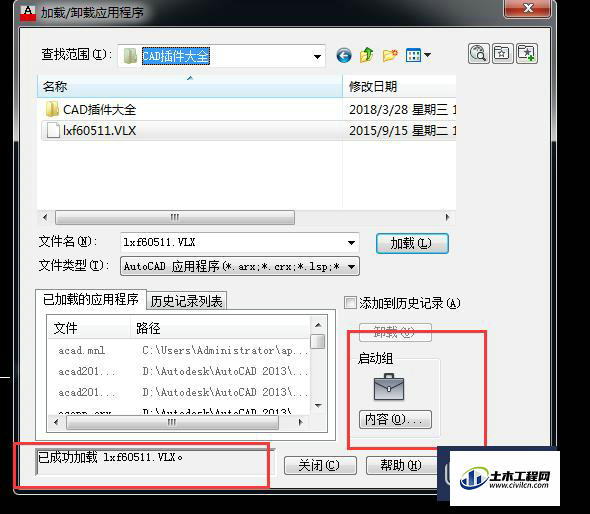
第4步
可以点击启动组中的【内容】,在弹出的启动组对话框中,点击【添加】,再一次找到你要安装插件的安装路径,点击【添加】。这样就可以不用重复加载插件
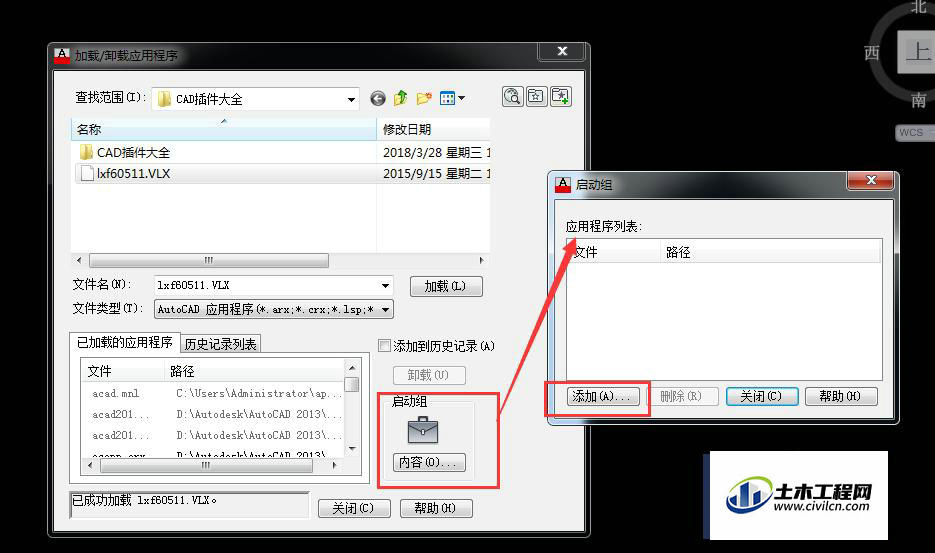

第5步
重新打开CAD,输入应用程序的快捷键命令,这样就可以使用插件了。

温馨提示:
以上就是关于“CAD安装插件”的方法,还不太熟悉的朋友多多练习,关注我们,帮你解决更多难题!
